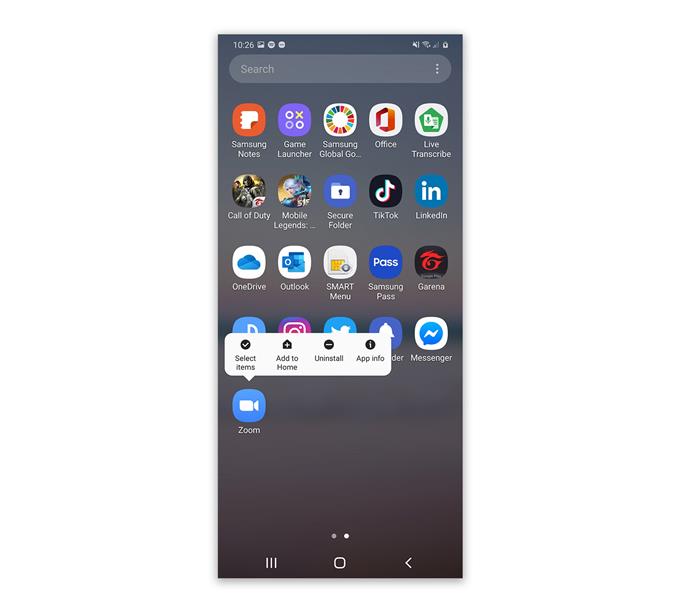C’erano utenti Zoom che si lamentavano che l’audio non funzionava sul telefono durante una chiamata in conferenza. Un tale problema può essere un segno di un grave problema hardware o può essere dovuto a un problema piuttosto lieve con l’app o il firmware. In effetti, potrebbe essere necessario modificare solo alcune impostazioni del telefono per iniziare a emettere di nuovo l’audio.
In questo post ti guiderò nel riparare il tuo telefono Android che non ha l’audio durante una chiamata in conferenza. Cercheremo di esaminare le possibilità e quindi escluderle una dopo l’altra fino a quando non puoi continuare a utilizzare correttamente Zoom senza alcun problema. Continua a leggere perché potremmo essere in grado di aiutarti.
L’audio non funziona con lo zoom
Tempo necessario: 10 minuti
Quello che faremo è accertarci che l’hardware del telefono, in particolare gli altoparlanti, funzioni. Non preoccuparti, non è necessario essere un tecnico per farlo.
- Prova gli altoparlanti
Prima di tutto, chiudi Zoom e apri l’app musicale che usi spesso. Riproduci un brano con il volume alzato al massimo.
Se riesci a sentire l’audio dall’app musicale, significa che l’altoparlante funziona correttamente. Passa quindi alla soluzione successiva.
Tuttavia, se non è presente audio, prova quanto segue:
– Scollega qualsiasi accessorio, in particolare le cuffie.
– Disattiva il Bluetooth per assicurarti che il tuo telefono non stia canalizzando l’audio verso un altoparlante o un auricolare wireless.
– Riavvia il telefono per aggiornare la memoria e ricaricare tutti i servizi.Finché il problema non riguarda l’hardware, un riavvio dovrebbe essere in grado di risolvere il problema, a condizione che il volume sia impostato su un livello udibile.

- Ripristina zoom
Supponendo che il telefono riproduca un audio senza alcun problema con altre app, il problema può essere con Zoom. Quindi quello che devi fare è svuotare la cache e i dati per escludere la possibilità che il problema sia dovuto ad alcune impostazioni o alla cache e ai file di dati corrotti. Ecco come lo fai:
1. Scorri verso l’alto dalla parte inferiore dello schermo per aprire il cassetto delle app.
2. Vai alla schermata in cui si trova l’app Zoom.
3. Toccare e tenere premuta la sua icona fino a quando non vengono visualizzate le opzioni.
4. Tocca Informazioni app.
5. Toccare Memoria.
6. Toccare Cancella cache.
7. Toccare Cancella dati e toccare OK per confermare.Dopo aver fatto ciò, prova a vedere se l’app ora ha l’audio durante una chiamata in conferenza.

- Reinstalla Zoom
Se la seconda procedura non riesce a risolvere il problema, non hai altra scelta che rimuovere completamente l’app dal tuo telefono, quindi reinstallarla. Finché tutto funziona correttamente sul tuo telefono tranne Zoom, puoi essere certo che questa procedura lo risolverà. Ecco come è fatto:
1. Scorri verso l’alto dalla parte inferiore dello schermo per aprire il cassetto delle app.
2. Vai alla schermata in cui si trova l’app Zoom.
3. Toccare e tenere premuta la sua icona fino a quando non vengono visualizzate le opzioni.
4. Tocca Disinstalla e confermalo.
5. Dopo aver disinstallato correttamente l’app, avvia Play Store.
6. Cerca “zoom” e tocca l’app Zoom Cloud Meetings.
7. Toccare Installa e attendere fino a quando il telefono ha terminato l’installazione dell’app.
Utensili
- Ingrandisci
materiale
- androide
E questo è praticamente ciò che devi fare se l’audio non funziona su Zoom durante una chiamata in conferenza.
Se per qualche motivo il problema persiste dopo tutto questo, o l’altoparlante non ha alcun suono anche se si riproduce l’audio in altre app o si riproducono video in streaming, è sempre possibile che il problema sia con il firmware.
In tal caso, tutto ciò che devi fare è ripristinare il tuo telefono e tutto dovrebbe funzionare correttamente fino a quando il problema non riguarda l’hardware. Ma prima di ripristinare il telefono, assicurati di creare una copia dei tuoi file e dati importanti in quanto verranno eliminati durante il ripristino e potresti non essere in grado di recuperarli.
Spero che questa guida alla risoluzione dei problemi sia stata utile.
Sostienici iscrivendoti al nostro canale Youtube. Grazie per aver letto!
- Come visualizzare la password Wi-Fi della rete che si connette Android
- Galaxy A50 continua a interrompere la connessione Wi-Fi dopo Android 10